visual studio 2012如何安装?visual studio 2012安装方法
时间:2022-10-26 21:12
Visual Studio 2012 拥有全新的开发界面和诸多新功能,Visual Studio 2012是我们到目前为止最卓越的版本。如何快速安装visual studio 2012呢。起和小编去看看visual studio 2012安装方法吧,希望大家喜欢。
visual studio 2012如何安装?visual studio 2012安装方法

1.在Gxl网下载VS2012中文版软件包,然后鼠标右键解压到“Visual studio 2012”
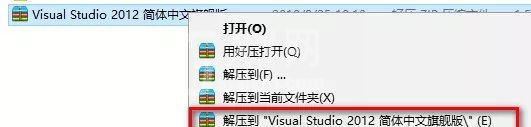
2.双击打开Visual Studio 2012简体中文旗舰版
3.鼠标右键选择“以管理员身份运行”
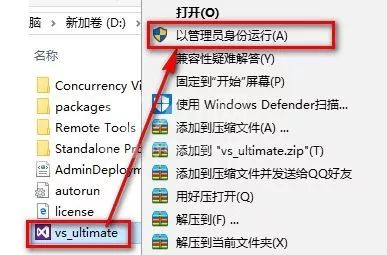
4.建议安装到除C盘以外的磁盘,可在D盘或其它盘里面新建一个文件夹“vs2012”,勾选我同意许可条款和隐私策略,取消勾选加入体验改善,点击“下一步”
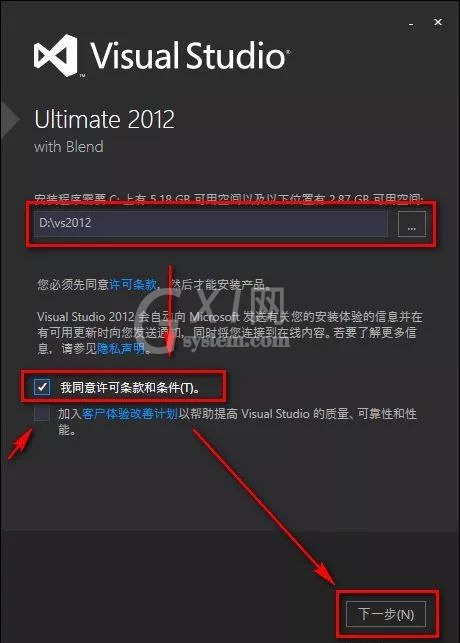
5.勾选自己需要的功能,点击“安装”
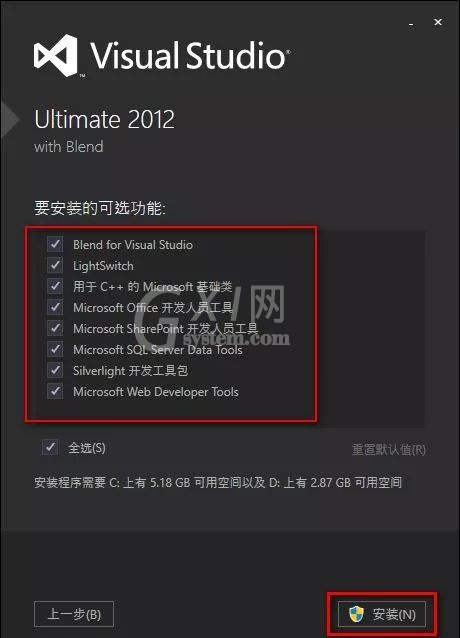
6.软件正在安装,请耐心等待

7.安装成功,点击“启动”
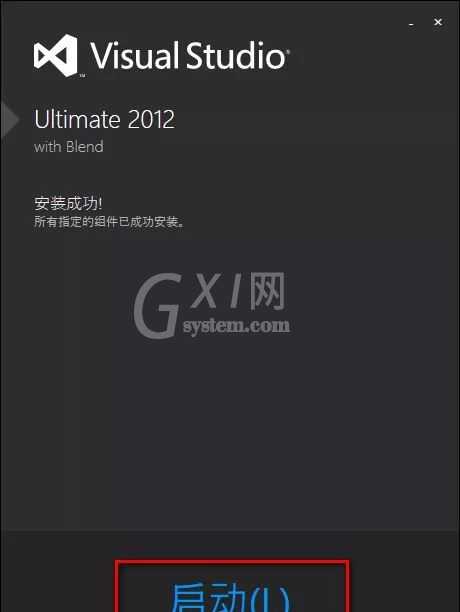
8.在解压出的文件夹中找到激活码,双击打开,Ctrl+C复制激活密钥后,Ctrl+V粘贴至“产品密钥”处,然后点击“下一步”
9.激活成功,点击“关闭”
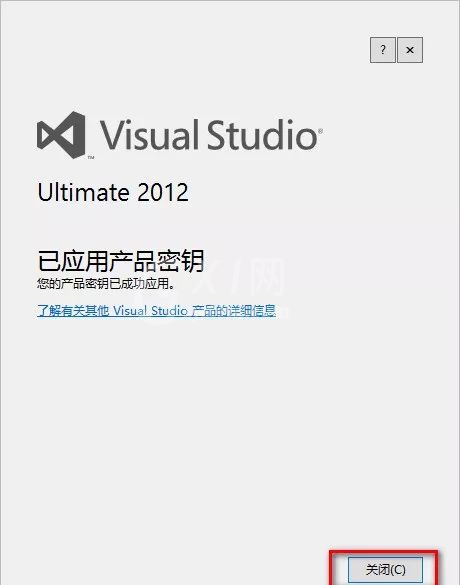
10.选择“常规开发设置”,点击“启动Visual Studio”
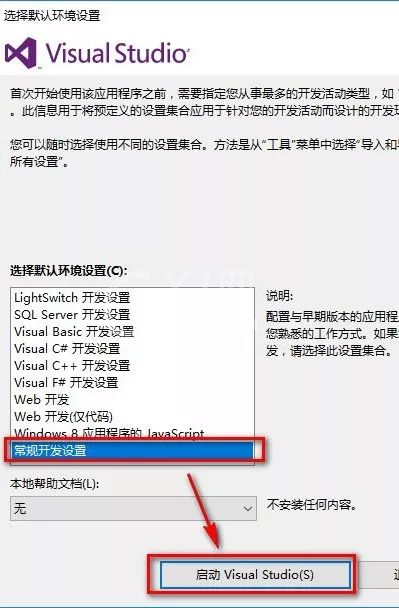
11.软件启动成功
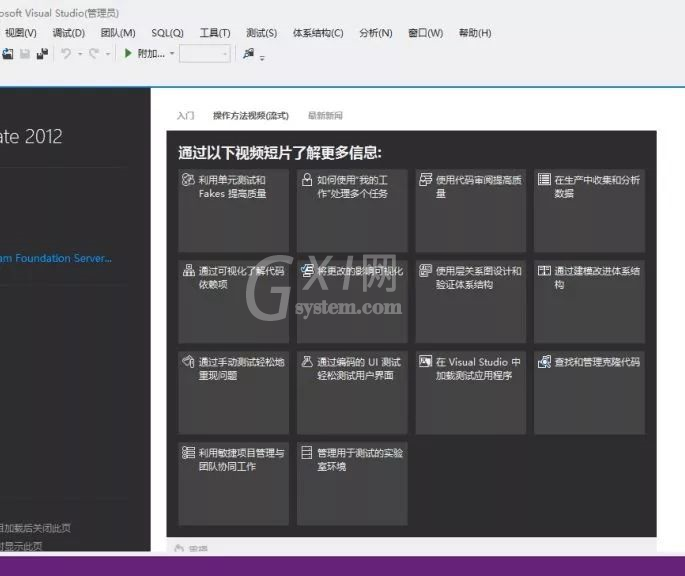
12.关闭并重启软件,点击左下角的开始菜单栏,在开始菜单栏中找到并打开“VisualStudio 2012”用鼠标按住“Visual Studio2012”图标拖动到桌面即可创建快捷方式
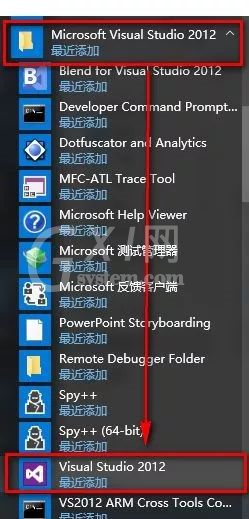
13.Visual Studio2012中文版安装结束
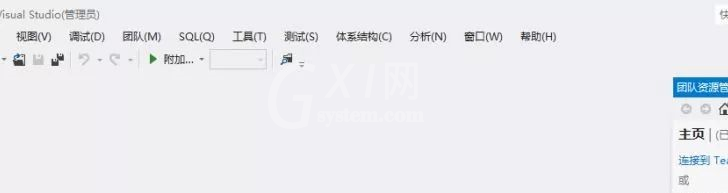
以上这里为各位分享了visual studio 2012安装方法,有需要的朋友赶快来看看本篇文章吧!



























